Welcome to the
WalkMe Help Center
Please log in to continue

Please log in to continue

WalkMe para la web móvil permite a los usuarios acceder a WalkMe en dispositivos móviles como Safari o Chrome. Esto te permite proporcionar soporte a los usuarios que están en movimiento con una orientación efectiva, en el momento y lugar que lo necesiten.
WalkMe para la web móvil será un componente importante de la implementación si una gran parte de los usuarios trabajan de forma remota desde un dispositivo móvil. Esta plataforma puede ayudarte a aliviar los problemas que experimentan los vendedores en movilidad o los empleados que viajan con frecuencia.
Todas las aplicaciones disponibles en la web están disponibles en la web móvil y se pueden crear de manera muy similar. Cada elemento creado en el sistema web móvil está separado de los elementos creados en los sistemas web o de escritorio/móvil para garantizar la mejor experiencia del usuario.
Puedes cambiar entre los sistemas en el editor utilizando el botón de sistemas. Al crear contenido para la web móvil, debes hacerlo en la plataforma web móvil.
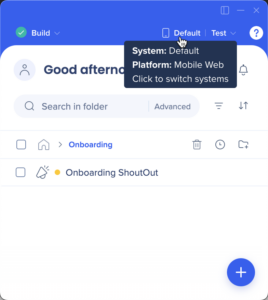
Es importante que la visualización del navegador web esté configurada para dispositivos móviles en las herramientas de desarrollo. De esta manera podrás grabar y obtener una vista previa del contenido móvil y comprender lo que verá un usuario móvil.

Antes de mostrar cualquier contenido, WalkMe verifica el dispositivo en el que se encuentra y la resolución de la pantalla para decidir si debe cargarse la experiencia móvil o de escritorio. Primero WalkMe verifica si estás en un dispositivo móvil y luego verifica la resolución de pantalla. Cuando se detecta un dispositivo móvil, solo los elementos creados con el Emulador móvil serán vistos por los usuarios. Cuando WalkMe detecta un navegador de escritorio, filtra automáticamente los elementos creados para un tamaño de pantalla inferior a 600x800 (la resolución se puede personalizar).
WalkMe para la web móvil utiliza el mismo fragmento que la versión de escritorio. Sin embargo, dado que la interfaz de usuario de un entorno móvil puede variar mucho entre la versión de escritorio y la versión móvil, se recomienda personalizar los elementos de WalkMe para ese entorno. Utilizando nuestro emulador móvil podrás seleccionar dispositivos específicos y ver el entorno tal como aparecerá en esa pantalla. Esto te permite crear con confianza sabiendo que los elementos de WalkMe se adaptan a diferentes resoluciones de pantalla.
Para utilizar WalkMe para la web móvil, debes utilizar el fragmento estándar en el sitio o en el autoalojamiento. Si estás utilizando una extensión, ponte en contacto con el gerente de éxito del cliente o con el contacto de WalkMe para obtener más información sobre cómo utilizar WalkMe para la web móvil.
Elementos tales como los Smart Walk-Thrus, los launchers, los recursos, las tareas de incorporación y los shuttles se crean de la misma manera que en la versión de escritorio. Esto incluye el uso de la segmentación y los objetivos dentro del entorno móvil. El diseño de algunos de estos elementos cambiará en el entorno móvil para adaptarse mejor a los tamaños de pantalla más pequeños.
Por ejemplo, el menú de WalkMe aparecerá más pequeño, los globos de ayuda se escalarán en función de la resolución de la pantalla y los ShoutOuts tienen plantillas especiales.
También hay algunas diferencias entre las versiones de escritorio y móvil del Smart Walk-Thru ya que los usuarios móviles no pueden utilizar desencadenadores como "Clic" o "Pasar el cursor". En el emulador móvil, estos desencadenadores no están disponibles y han sido reemplazados por "tocar" y "deslizar el dedo".
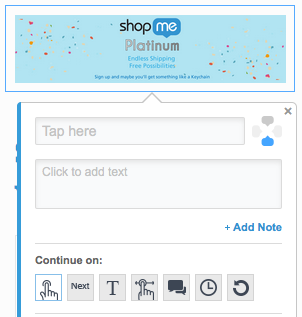
Puedes añadir un sistema web móvil a un sistema web existente en el Centro de administración.
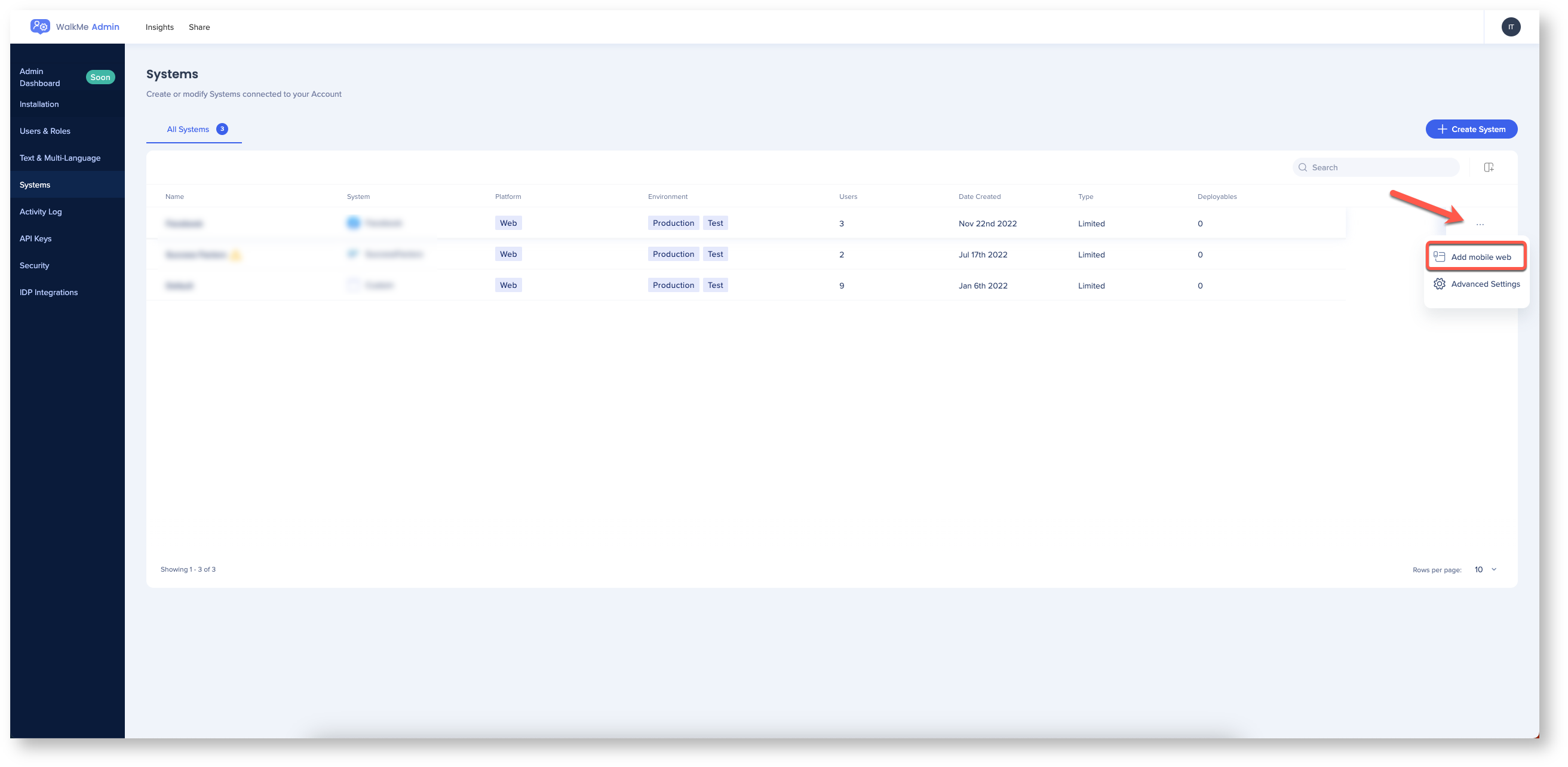
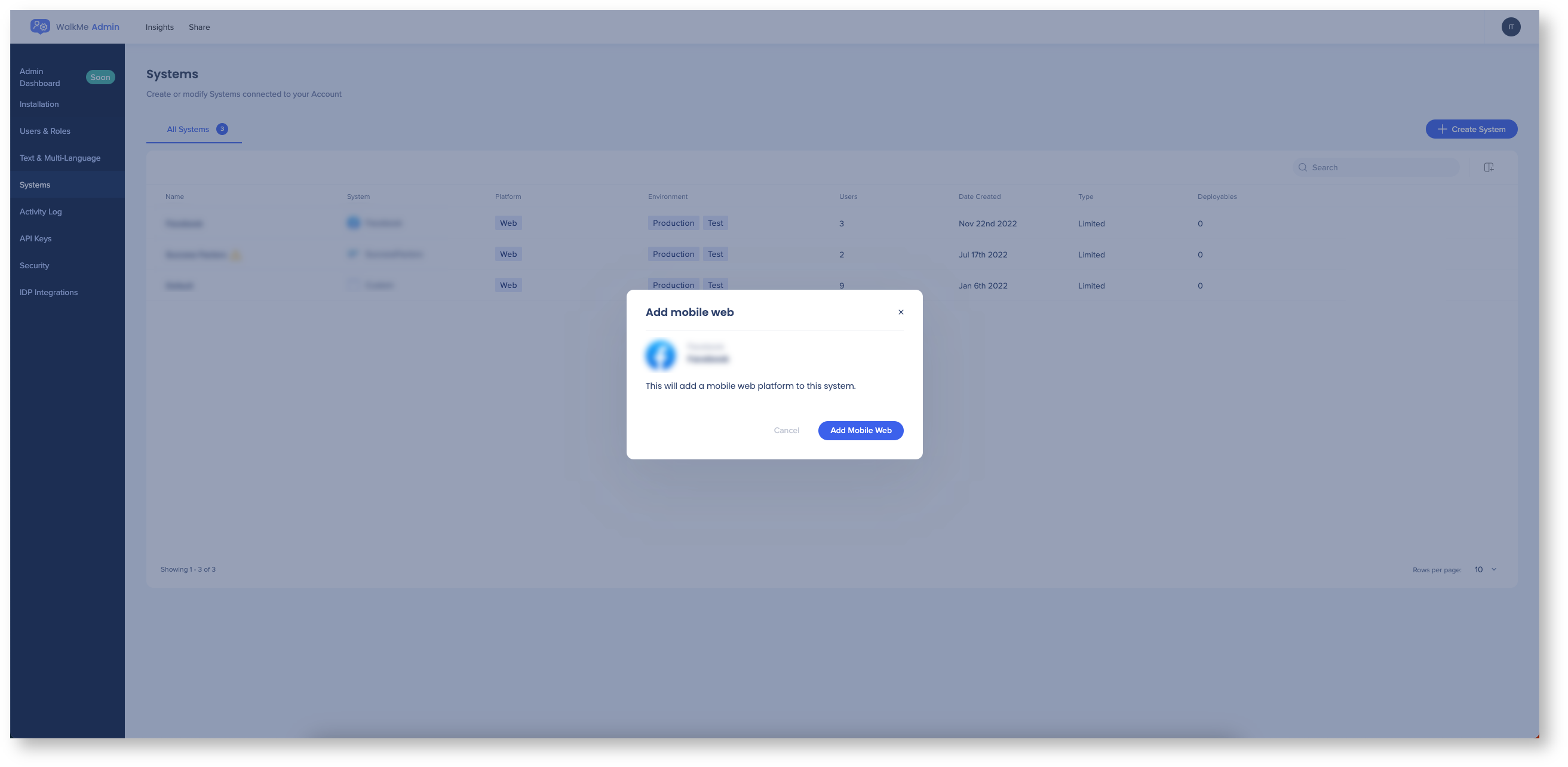
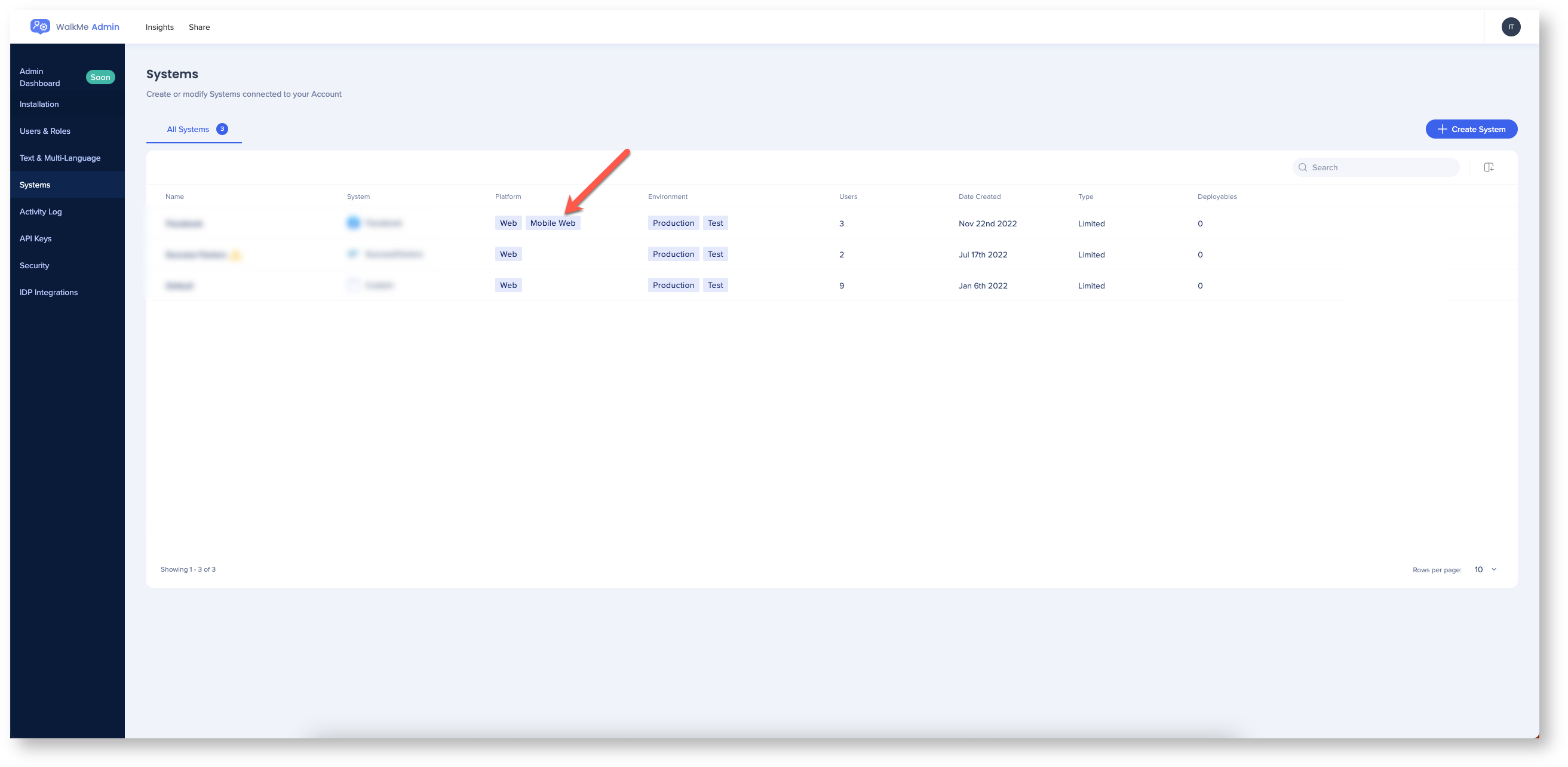
Para la web móvil están disponibles todos los tipos de reglas, incluida la segmentación por tipo de usuario según la variable, jQuery y cookies.
Las reglas de "Tamaño de pantalla" y "Tamaño del navegador" son especialmente útiles para ayudar a segmentar en entornos móviles. Utiliza el tamaño de la pantalla para determinar el tamaño mínimo para escritorio o el tamaño máximo para dispositivos móviles y el tamaño del navegador para sitios receptivos.
Por ejemplo, si un Smart Walk-Thru que funciona para un iPhone 5 en modo de retrato puede no funcionar para un iPad en modo horizontal, puedes duplicar el Smart Walk-Thru y cambiar solo los pasos necesarios. Una vez que se haya creado el Smart Walk-Thru alternativo, recuerda segmentar ambos Smart Walk-Thrus para que solo los vean los usuarios en los dispositivos adecuados.

Al probar Smart Walk-Thrus y otros elementos para dispositivos móviles, comienza a realizar pruebas en modo de previsualización a través del editor. Comprueba minuciosamente todos los elementos, prestando especial atención a los problemas de diseño. Además, se recomienda probar elementos directamente en un dispositivo móvil. Prueba en los dispositivos que más utilizará la audiencia. Para realizar pruebas en el dispositivo en sí, publica los elementos en un entorno de prueba.
Una vez publicados en producción, los elementos para dispositivos móviles se pueden revisar como parte del análisis de WalkMe. Los datos web móviles se combinan con los datos web de escritorio y se pueden ver en la misma cuenta en Insights.
Volver a crear un Smart Walk-Thru existente con el emulador móvil. Esto puede ayudarte a comprender las diferencias en tu sitio web en la versión de escritorio y la versión móvil.
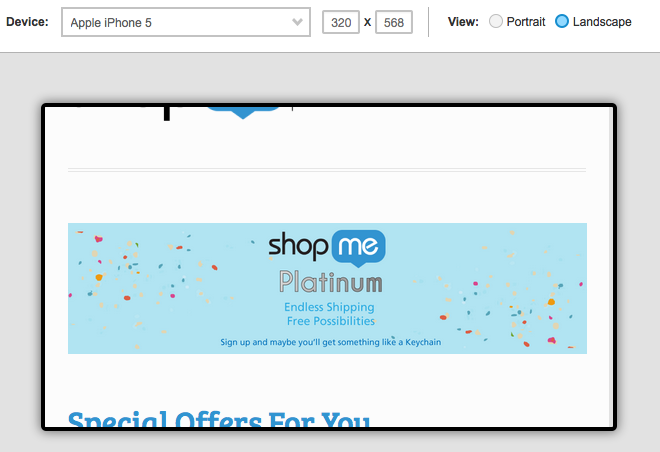
Prueba este Smart Walk-Thru en la mayor cantidad de dispositivos posible para obtener la mayor cantidad de información sobre los posibles puntos problemáticos. A continuación, realiza una lluvia de ideas con tu equipo para identificar qué procesos se utilizan más en los dispositivos móviles. Esto puede ser muy diferente a los procesos completados en el escritorio. Consulta primero con los usuarios para ver qué acciones son más frecuentes desde un dispositivo móvil.